너 찾고있어? Mac에서 Camino 제거? 다른 브라우저로 전환했거나 Camino가 더 이상 유용하지 않을 수 있습니다. 이유가 무엇이든, Mac에서 소프트웨어 제거 때때로 약간 까다로울 수 있습니다.
이 포괄적인 가이드에서는 흔적이 남지 않도록 Mac에서 Camino를 완전히 제거하는 과정을 안내합니다. 귀중한 디스크 공간을 회수하고 시스템 성능을 최적화하려면 단계별 지침을 따르십시오. Camino의 존재로부터 Mac을 해방하는 작업을 시작하겠습니다!
내용 : 파트 1. Mac의 Camino 개요파트 2. 내 Mac에서 Camino를 어떻게 제거합니까?파트 3. Mac에서 Camino를 제거하는 완벽한 솔루션4 부. 결론
파트 1. Mac의 Camino 개요
Camino Project에서 개발한 Camino는 macOS용으로 특별히 설계된 인기 있는 오픈 소스 웹 브라우저였습니다. 깨끗하고 직관적인 인터페이스로 사용자가 즐겨찾는 웹 사이트를 쉽게 탐색하고 액세스할 수 있습니다.
Camino는 탭 브라우징, 팝업 차단, 여러 웹 표준을 지원합니다. 그러나 시간이 지남에 따라 사용자는 다른 브라우저로 전환하거나 시장에서 사용 가능한 최신 옵션으로 업그레이드하는 등 다양한 이유로 Mac에서 Camino를 제거해야 할 필요성을 발견할 수 있습니다.
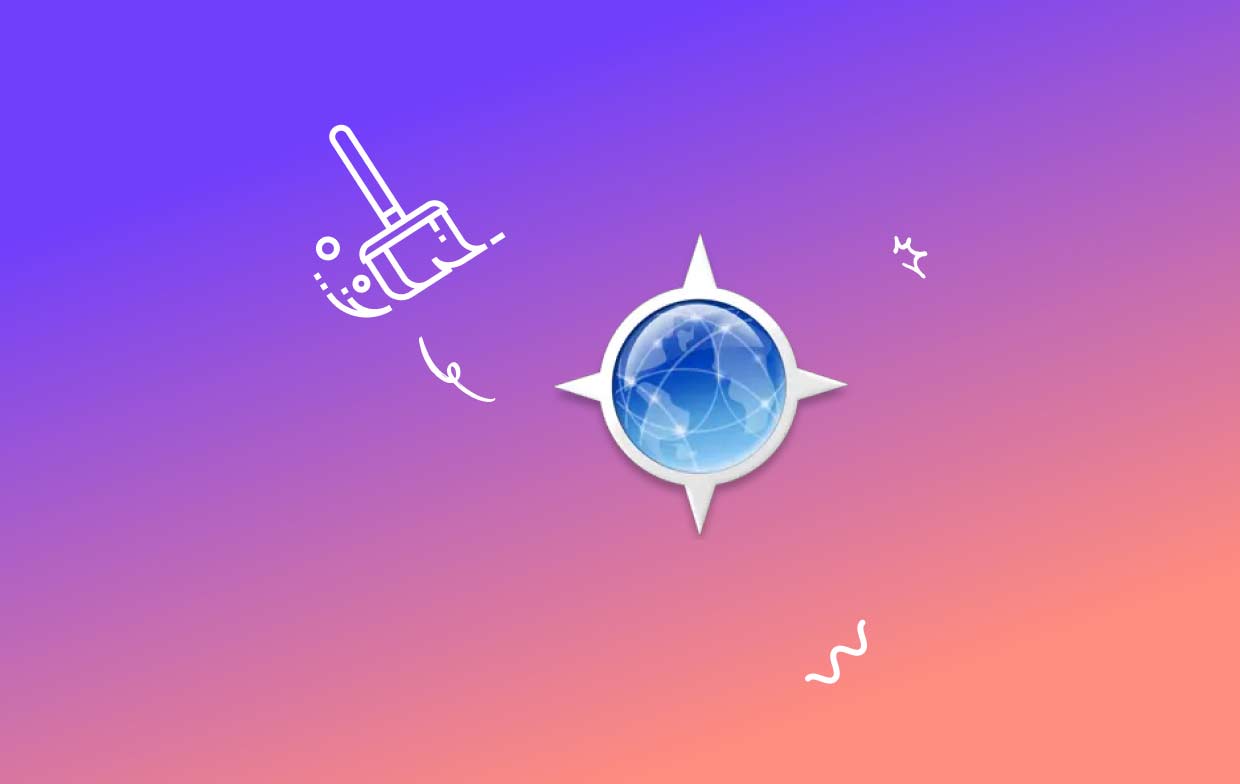
Mac에서 Camino를 제거해야 하는 이유
- 다른 브라우저로 전환: 사용자는 종종 자신의 필요에 더 적합하거나 고급 기능을 제공하는 다른 웹 브라우저로 전환하기를 원할 때 Camino를 제거하기로 결정합니다. Safari, Chrome, Firefox 또는 기타 브라우저에 관계없이 Camino를 제거하면 선택한 새 브라우저로 원활하게 전환할 수 있습니다.
- 성능 및 호환성 문제: 시간이 지남에 따라 사용자는 Mac에서 Camino와 성능 문제 또는 호환성 충돌을 경험할 수 있습니다. 느린 브라우징 속도, 빈번한 충돌 또는 특정 웹사이트 또는 웹 기술과의 비호환성은 실망스러울 수 있습니다. Camino를 제거하면 이러한 문제를 해결하고 보다 원활한 브라우징 경험을 제공할 수 있습니다.
- 오래되었거나 중단된 개발: Camino 개발은 2013년에 공식적으로 중단되어 더 이상 업데이트나 보안 패치를 받지 않습니다. 이러한 지속적인 지원 부족은 취약성 및 최신 macOS 버전과의 호환성 측면에서 위험을 초래할 수 있습니다. Camino를 제거하면 능동적으로 유지 관리되고 안전한 브라우저를 사용할 수 있습니다.
- 디스크 공간 확보: Mac의 모든 응용 프로그램은 저장 공간을 차지하며 Mac에서 Camino를 제거하도록 선택하면 귀중한 디스크 공간을 확보하는 데 도움이 됩니다. 이는 스토리지 용량이 제한된 사용자나 시스템 성능을 최적화하려는 사용자에게 특히 유용합니다.

실패한 제거로 인한 문제
- 느린 파일 및 기본 설정: 제거 프로세스가 올바르게 실행되지 않으면 Camino의 잔재가 Mac에 남아 있을 수 있습니다. 이러한 남은 파일, 기본 설정 또는 캐시는 시스템을 복잡하게 만들고 잠재적으로 다른 응용 프로그램이나 향후 설치와 충돌을 일으킬 수 있습니다.
- 확장 프로그램 또는 플러그인의 불완전한 제거: Camino는 사용 중에 다양한 확장 프로그램이나 플러그인을 설치했을 수 있습니다. Camino를 제대로 제거하지 못하면 이러한 확장 프로그램이 남을 수 있으며, 이는 다른 브라우저를 사용할 때 호환성 문제 또는 예기치 않은 동작으로 이어질 수 있습니다.
- 레지스트리 또는 구성 오류: 경우에 따라 제거에 실패하면 레지스트리 또는 구성 오류가 발생하여 Mac 시스템 설정이 불안정해질 수 있습니다. 이는 다른 응용 프로그램의 성능에 영향을 미치거나 시스템 충돌로 이어질 수도 있습니다.
이러한 문제를 피하려면 적절한 제거 절차를 따라 모든 관련 파일, 기본 설정 및 확장이 Mac에서 완전히 제거되었는지 확인하는 것이 중요합니다. 이 가이드의 다음 섹션에서는 Mac에서 Camino를 성공적으로 제거하는 데 도움이 되는 단계별 지침을 제공합니다.
파트 2. 내 Mac에서 Camino를 어떻게 제거합니까?
Mac에서 Camino를 수동으로 제거하려면 아래의 단계별 지침을 따르십시오.
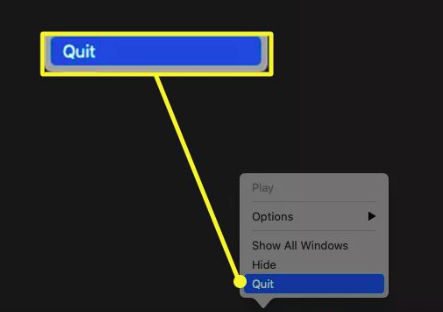
- 종료 Camino 및 관련 프로세스 닫기: Camino가 완전히 닫혀 있는지 확인하십시오. Camino가 실행 중이면 메뉴 표시 줄로 이동하여 클릭 "까미노"에서 고르다 브라우저를 닫으려면 "Quit Camino"를 누르십시오. 추가로 다음을 확인하십시오. 활동 모니터 (응용 프로그램 > 유틸리티 > 활동 모니터) 활성 Camino 프로세스용. 찾으면 선택하고 "X강제 종료하려면 왼쪽 상단 모서리에 있는 " 버튼을 누르세요.
- Camino 애플리케이션 제거: 엽니다 Mac의 "응용 프로그램" 폴더. 를 찾습니다 카미노 신청 아이콘. Camino 아이콘을 휴지통으로 드래그하거나 마우스 오른쪽 버튼을 클릭하고 "휴지통으로 이동". 또는 "Command + Delete"를 눌러 Mac에서 휴지통으로 이동하여 Camino를 제거할 수 있습니다.
- Camino 기본 설정 및 지원 파일 삭제: Finder를 열고 "Go" 메뉴 바에서 "선택권" 키를 사용하려면 "라이브러리"를 클릭하여 사용자 라이브러리 폴더에 액세스하십시오. 라이브러리 폴더 내에서 다음 디렉토리로 이동하여 Camino 관련 파일을 삭제하십시오.
- 캐시 :
~/Library/Caches/org.mozilla.camino - 기본 설정 :
~/Library/Preferences/org.mozilla.camino.plist - 애플리케이션 지원:
~/Library/Application Support/Camino
- Camino 확장 및 플러그인 제거: 라이브러리 폴더에서 "인터넷 플러그인" 디렉토리. Camino 관련 플러그인 또는 확장 프로그램을 찾아 삭제하십시오. 예를 들면 다음과 같습니다.
- CamiTools. 플러그인
- 카메뉴. 메뉴
- 휴지통 비우기 및 Mac 재시동: 도크에서 휴지통 아이콘을 마우스 오른쪽 버튼으로 클릭하고 "휴지통 비우기". 확인하기 메시지가 표시되면 조치. 다시 시작 Mac에서 Camino를 완전히 제거합니다.
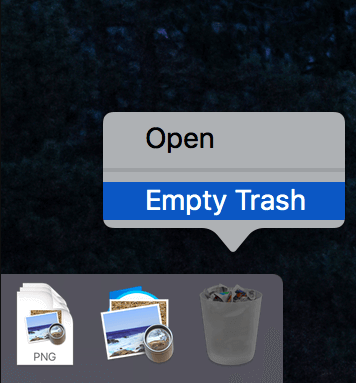
축하해요! Mac에서 Camino를 성공적으로 제거했습니다. 이제 시스템에 브라우저 잔재가 없어야 합니다. 원활한 브라우징 경험을 위해 선호하는 대체 브라우저를 사용하는 것을 잊지 마십시오.
파트 3. Mac에서 Camino를 제거하는 완벽한 솔루션
Mac에서 Camino를 안전하고 완전하게 제거하려면, iMyMac PowerMyMac 이상적인 대안입니다. PowerMyMac은 앱과 관련 파일을 완전히 제거할 수 있는 정교한 제거 기능이 있는 올인원 Mac 청소 및 최적화 유틸리티입니다.
PowerMyMac을 사용하여 Mac에서 Camino를 제거하는 방법은 다음과 같습니다.
- 다운로드 및 PowerMyMac 설치: 공식 iMyMac 웹사이트를 방문하여 PowerMyMac을 다운로드하세요. 안내에 따라 Mac에 애플리케이션을 설치하세요.
- PowerMyMac을 실행하고 제거 프로그램 모듈로 이동합니다. 응용 프로그램 폴더 또는 Launchpad에서 해당 아이콘을 클릭하여 PowerMyMac을 엽니다. PowerMyMac이 시작되면 다양한 모듈이 포함된 사용자 친화적인 인터페이스를 볼 수 있습니다.
- 제거 프로그램 모듈 선택: "앱 제거 프로그램" 옵션. Uninstaller 모듈은 Mac에 설치된 모든 응용 프로그램 목록을 제공합니다.
- Camino 스캔 및 찾기: "주사" 버튼을 눌러 설치된 응용 프로그램에 대한 Mac 스캔을 시작합니다. PowerMyMac은 시스템을 분석하고 Camino를 포함하여 설치된 응용 프로그램 목록을 생성합니다.
- Camino 및 남은 파일 제거: 생성된 응용 프로그램 목록에서 Camino를 찾습니다. 체크 제거를 위해 Camino 옆의 상자를 선택하십시오. "를 클릭합니다.CLEAN" 버튼을 눌러 Mac에서 Camino 제거를 시작합니다.

PowerMyMac을 사용하여 Camino를 제거할 때의 이점:
- 완벽한 제거: PowerMyMac의 Uninstaller 기능은 Camino와 모든 관련 파일을 Mac에서 완전히 제거하여 흔적을 남기지 않도록 합니다.
- 사용자 친화적 인 인터페이스: PowerMyMac은 기술에 정통하지 않은 사용자도 제거 프로세스를 빠르고 번거롭지 않게 만드는 사용자 친화적인 인터페이스를 제공합니다.
- 효율적인 정리: PowerMyMac은 남은 파일과 Camino 구성 요소를 스캔하여 귀중한 디스크 공간을 확보하고 Mac 성능을 최적화하도록 도와줍니다.
- 다중 기능: 제거 프로그램 외에도 PowerMyMac은 System Junk Cleaner, Duplicate Finder 등과 같은 다양한 다른 모듈을 제공하여 Mac에서 포괄적인 유지 관리를 수행할 수 있습니다.
PowerMyMac을 사용하는 것은 Mac에서 Camino를 제거하는 효과적이고 편리한 방법으로 철저한 정리를 보장하고 시스템의 전반적인 성능을 향상시킵니다.
4 부. 결론
결론적으로 Mac에서 Camino를 제거할 때 Uninstaller 기능이 있는 PowerMyMac은 완벽한 솔루션을 제공합니다.
PowerMyMac의 Uninstaller 기능을 사용하면 Mac에서 Camino를 효율적으로 제거하여 나머지를 제거하고 귀중한 디스크 공간을 확보할 수 있습니다. PowerMyMac에서 제공하는 단계별 프로세스는 모든 기술 수준의 사용자가 액세스할 수 있도록 제거 절차를 단순화합니다.
PowerMyMac은 당신을 도울 뿐만 아니라 Chrome Canary와 같은 애플리케이션 제거, 그러나 남은 파일과 구성 요소를 검색하고 제거하여 철저한 정리를 보장합니다. 이를 통해 Mac의 성능을 개선하고 저장 공간을 확보하여 보다 최적화되고 효율적인 시스템을 구축할 수 있습니다.



